[初回公開] 2021年10月27日
Windows のタスクバーには起動中のソフトや開いているフォルダが一目で分かるようになっており、マウスカーソルをタスクバーに重ねると小さな窓枠でソフトやフォルダの様子がプレビューとして表示されます。ただし、パソコン操作をしている中で邪魔になることもあるため、プレビューを非表示にする方法を紹介します。

このページの目次
1.タスクバーにプレビューが出る様子
私自身が最も困ったのは、作業中にマウスカーソルが意図せずタスクバーに触れてしまい、プレビューが頻繁に表示されてしまったことです。
特に資料を閲覧しながら入力をしているときなどに、プレビューが邪魔をして作業画面が隠れてしまうことが何度もありました。

そのたびに元の画面に戻す手間が発生し、非常にストレスを感じていました。
このようなことが続くうちに、タスクバープレビューを無効化する方法を真剣に調べるようになりました。
Windows のタスクバーにプレビューが出る様子とは、ソフトやフォルダを開いている状態でタスクバーにマウスカーソルを重ねると、小さな窓枠でその状態が表示されることを指します。
ブラウザなどのソフトウェアやフォルダを開くと、タスクバーにアイコンとタイトル名が下図のようにボタンとして表示されますが、マウスカーソルを合わせると、タスクバーの上部に小さく縮小表示されます。
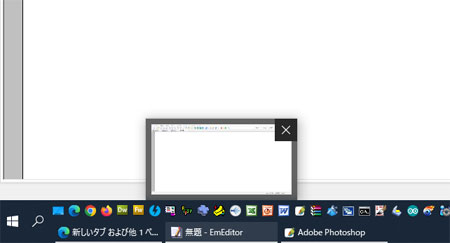
プレビューをマウスでクリックすると、タスクバーをクリックした時と同様に、指定のソフトやフォルダがデスクトップの最前面に表示されます。
2.タスクバーにプレビューが出るメリットとデメリット
タスクバーに各ウィンドウの縮小表示となるプレビューが表示されることには、メリットとデメリットの両方があります。
メリットとしては、開いているソフトやフォルダを確認するためにウィンドウを表示したり最小化したりする手間がなくなります。
例えば、ブラウザで複数のタブを開いていたり、複数のフォルダを開いている場合は、それぞれのプレビューが横並びで表示されるため、確認したいときに一つずつデスクトップ上に展開して切り替える必要がなくなります。
一方、デメリットとしては、マウスカーソルがタスクバーに重なるたびにプレビューが表示されてしまい、うっかりクリックすると意図せずウィンドウがデスクトップ上に展開されてしまい、再び最小化する手間が発生します。
また、一度表示されたプレビューはそのままデスクトップ上に残ってしまうため、非表示にしたい場合は再度タスクバーをクリックしなければなりません。
3.タスクバーのプレビューを非表示にする方法
Windows のタスクバーに表示されるプレビューを非表示にする方法は、設定画面で行う方法と、レジストリの値を変更して設定する方法の 2 通りがあります。それぞれ次の手順で行います。
3-1.設定画面から非表示にする
設定画面からプレビューを非表示にする場合は、下図のようにまずタスクバーの何もないところを右クリックして表示されるメニューより「タスクバーの設定」を選択します。

タスクバーの設定をクリックすると Windows の設定ウィンドウが表示され、タスクバー関連の設定を行うことができます。
その設定項目の中から「プレビューを使用してデスクトップをプレビューする」をオフにすると、タスクバーのプレビューが非表示となります。

ただし、パソコンの環境等によっては、上図のように項目は存在するもののグレーになっていてオン/オフの操作ができない場合があります。
その場合は、次のレジストリの値を設定することで非表示にすることができます。
また、Windows11 ではこの機能が実装されていないことがあります。
次の操作で「ホバー時にウィンドウのプレビューを有効にする(Peek)」の項目がなければ、レジストリで設定変更しましょう
- Win + I で設定を開く。
- 「システム」→「バージョン情報」→「システムの詳細設定」へ。
- タブ「詳細設定」で項目「パフォーマンス」の「設定」をクリック。
- 「カスタム」を選択し、「ホバー時にウィンドウのプレビューを有効にする(Peek)」のチェックを外す。
- 「適用」→「OK」
3-2.レジストリから非表示にする
レジストリの設定からプレビューを非表示にするには、レジストリの設定変更を行う「レジストリエディタ」を使用します。
レジストリエディタは、デスクトップ左下の Windows マークを右クリックして表示されるメニューより「ファイル名を指定して実行」を選択し、入力欄に「regedit」と入力します。

なお、レジストリの設定は Windows の動作に大きく影響し、最悪の場合は正常起動しなくなることもあるため、設定変更には十分注意してください。
レジストリエディタが表示されたら、左欄のツリーより Advanced がある「HKEY_CURRENT_USER → SOFTWARE → Microsoft → Windows → CurrentVersion → Explorer」の階層まで移動します。

次に Advanced を右クリックして「新規 → DWORD(32ビット)値(D)」を選択します。
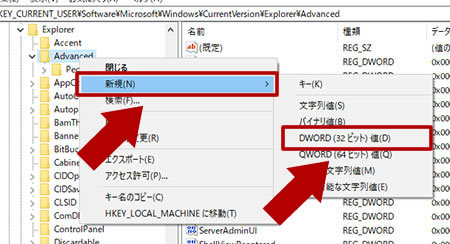
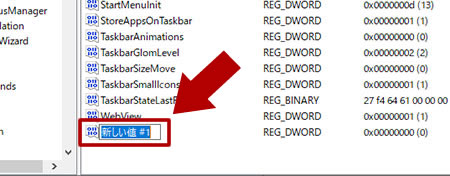
「ExtendedUIHoverTime」に名前変更した後は、右クリックして表示されるメニューより「修正」を選択します。

「修正」を選択すると、「DWORD(32ビット) 値の編集」ウィンドウが表示されます。下図のように「10 進数」にチェックを入れ、値のデータに「10000000」を入力します。

この設定により、タスクバーのプレビューはマウスカーソルが重なってから10秒後に表示されるようになります。
これは「DWORD(32ビット) 値の編集」で入力した値が10進数の場合、単位がミリ秒であるため、例えば10秒は「10000」になります。
桁数が大きいほど表示までの遅延時間が長くなるので、表示を抑えたい場合は大きな数値を設定しておくと良いでしょう。
値のデータを入力した後は「OK」をクリックし、レジストリエディタを閉じてパソコンを再起動します。再起動後、ブラウザやフォルダを開いて最小化し、タスクバーにマウスカーソルを当てても、即座にプレビューは表示されず、指定した遅延時間後に表示されることを確認できます。
4.まとめ
タスクバーのプレビュー機能は便利な反面、作業に集中している際には邪魔になることもあります。特にマルチタスクで多くのウィンドウを操作している場合、意図しないプレビュー表示によってストレスを感じることがあるため、自分の使い方に合わせて設定を見直すことが大切です。
今回紹介したように、設定画面やレジストリを利用することで、タスクバープレビューの表示をコントロールできます。操作に不安がある場合は、事前にバックアップを取ったうえで変更するようにしましょう。









